用谷歌表單製作線上評量
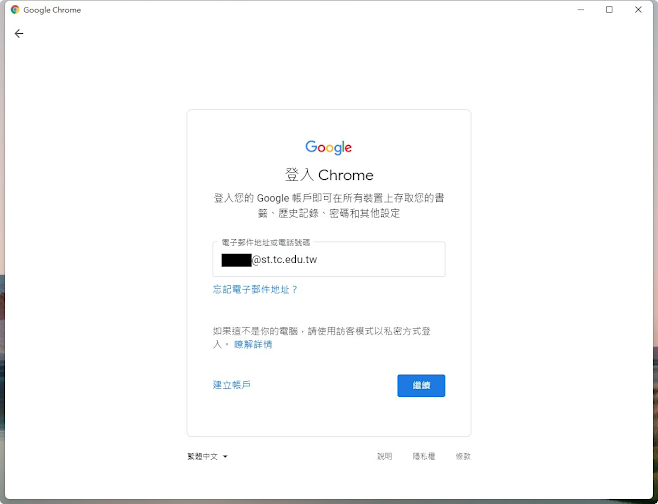
前言 因為新冠病毒疫情一波未平一波又起 , 最近停課不停學又成火熱話題!因為在去年 (2021 年 ) 疫情期間所有師生使用線上同步教學(俗稱上網課)已經有了經驗。因此結合台中市的學習帳號並配合谷歌教室( Google Classroom )及谷歌會議室( Google Meet )來做為師生共同的同步教學平台 ,相信 大家都已經駕輕就熟了! 因為谷歌會議室( Google Meet )是任何有谷歌帳號的人只要知道會議室網址就能進入 ,如果並非本班的任課教師或學生都能隨意進入, 會對教學活動產生干擾 。 所以都要先用谷歌教室( Google Classroom )建立班群 , 並將任課教師的公務帳號及學生的學習帳號先匯入 ,而由此所建立的會議室才能有效限制不讓其他閒雜人等都能連線進入,以維護授課品質。 但與此同時衍生出的問題就是傳統的紙筆測驗在線上同步教學期間完全無法使用 ,而我們所建立的線上評量也希望只有具有台中市學習帳號的學生才能作答,不但可以防止閒雜人等連線到線上評量作答,也可以防止學生冒名頂替,而教師更可以直接在學生作答完後立即知道學生分數, 那該如可利用谷歌表單來設定線上評量呢?以上問題筆者結合網路上教學以及台中市的學習帳號整理出來方法 , 來為大家說明。 一. 試題製作: 先利用各家教科書商的題庫光碟或雲端命題系統 , 先將試題完成並存成文件電子檔案 ,記得一定要將題目和解答同時儲存在一個檔案內,這樣才會方便接下來的線上評量製作。 二. 登入公務帳號 : 登入的帳號務必使用 自己的公務帳號 @st.tc.edu.tw ,再點選“繼續”。 三. 完成測驗表單各項設定 : 點擊 ” 九宮格點 ” 。 點 擊 ” 表單 ” 。 點擊 ” 開始建立新表單 ” 點擊 ” 設定 ” 輸入本次測驗名稱 設為測驗:開啟 點選“提交後立即公布成績 ” 鎖定模式:關閉 答錯的問題:關閉 正確答案:關閉 分數值:開啟 問題的預設分數值:自行配分 收集電子郵件地址:開啟 傳送表單回覆副本給作者:關閉 允許編輯回覆:關閉 僅限 臺中市政府教育局 及信任機構中的使用者:開啟 僅限回覆一次:開啟 顯示進度列:開啟 隨機決定問題順序:開啟 提交表單後,...